Inilah Cara Kami Membagikan Hasil Dengan Tim Kami di TechSmith (dan Tidak Melibatkan Email Panjang Lainnya)
Diterbitkan: 2021-05-20Anda mungkin bosan menulis email yang panjang sebagai tanggapan atas “Bagaimana proyek itu berjalan?” atau "Bisakah Anda memberi saya pembaruan tentang tugas ini?".
Saya akan memberi tahu Anda sebuah rahasia: Orang-orang juga muak membacanya.
Lagi pula, waktu sangat berharga, dan Anda tahu bahwa Anda pasti akan menghabiskan waktu mengetik penjelasan yang panjang. Tetapi bagaimana jika Anda menghabiskan waktu selama ini untuk mengumpulkan pemikiran, statistik, dan hasil dan menuangkannya ke dalam kata-kata hanya agar email Anda diabaikan, di-skim, atau dilupakan?
Masalahnya bukan informasi Anda.
Ini metode pengiriman Anda.
Kita semua mendapatkan terlalu banyak email. Faktanya, sebuah studi baru-baru ini memperkirakan bahwa rata-rata pekerja menghabiskan sekitar sepertiga dari hari kerja mereka untuk membaca dan menanggapi email.
Selain itu, email yang panjang dan bertele-tele — terutama yang memiliki informasi kompleks — pada dasarnya sulit untuk dicerna dan diingat.
Jadi bagaimana Anda memotong kekacauan dan memastikan informasi Anda tidak hanya pergi ke tempat yang dibutuhkan, tetapi juga dipahami?
Manusia memahami informasi lebih baik ketika disajikan secara visual, yang membuat komunikasi dengan gambar dan video menjadi sangat penting. Sebuah studi TechSmith baru-baru ini menemukan 67% orang menyerap informasi lebih cepat ketika disajikan secara visual. Plus, mereka mengingatnya lebih baik nanti. Itulah tepatnya mengapa perusahaan Anda harus menggunakan video, dan mengapa Anda harus membuat video untuk melaporkan proyek.
Di TechSmith, kami menggunakan screencast — merekam layar Anda saat Anda menyajikan informasi — karena ini adalah salah satu cara terbaik dan termudah untuk berbagi informasi proyek.
Plus, Anda tidak memerlukan banyak peralatan mewah atau keterampilan mengedit video profesional untuk melakukannya.
Ada banyak cara untuk menggunakan screencasting di tempat kerja, tetapi untuk saat ini, mari fokus menggunakan screencasts untuk melaporkan hasil proyek.
Cara menggunakan screencast untuk melaporkan hasil proyek
Langkah 1: Kumpulkan semua konten yang ingin Anda bagikan
Apakah Anda memiliki peta panas situs, beberapa nomor Google Analytics, spreadsheet Excel, slide PowerPoint, atau item lain yang ingin Anda tunjukkan untuk membantu menjelaskan kemajuan Anda?
Sebelum menekan tombol rekam, buka semua yang Anda butuhkan untuk menunjukkan hasil Anda. Ini juga merupakan ide yang baik untuk menyusun garis besar cepat tentang apa yang perlu Anda liput di screencast Anda untuk memastikan Anda tidak melewatkan takeaways penting.
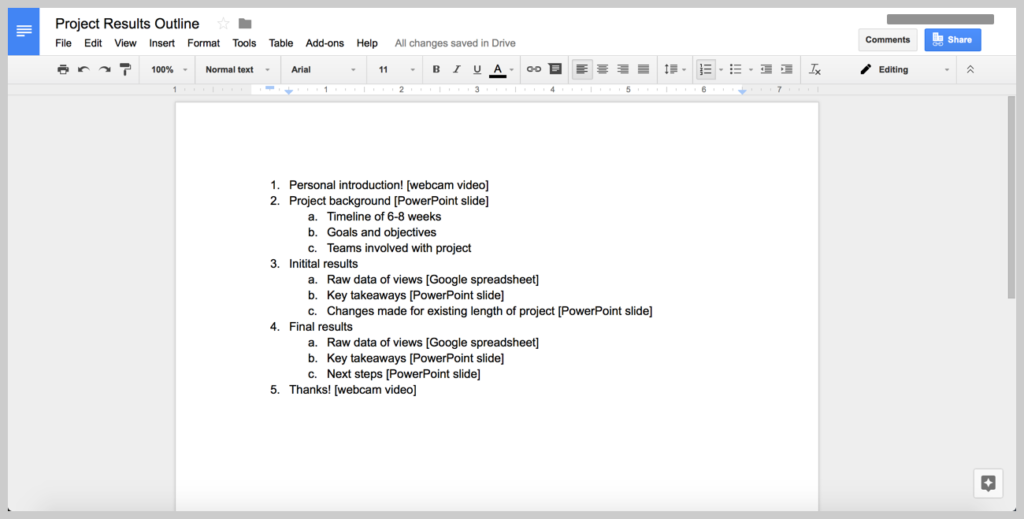
Jika Anda bermaksud untuk merekam seluruh layar Anda (bukan hanya jendela atau pilihan) pastikan untuk menghapus semua kekacauan dari desktop kami dan menutup semua browser yang tidak perlu (atau tab browser), aplikasi, folder, dll. untuk menghindari hal-hal yang tidak perlu (dan berpotensi memalukan) gangguan bagi pemirsa Anda.
Langkah 2: Buka perangkat lunak perekaman layar Anda
Selanjutnya, pilih dan buka perangkat lunak perekaman layar Anda. TechSmith Snagit sangat bagus untuk perekaman desktop cepat, seperti screencasts untuk membagikan hasil proyek. Anda bahkan dapat mengubah tangkapan layar menjadi video dengan narasi dan anotasi!
Snagit juga memungkinkan Anda untuk memotong rekaman yang tidak diinginkan dari rekaman layar untuk pengeditan yang mudah.
Jika Anda tidak memiliki Snagit, Anda dapat mengunduh uji coba gratis di sini.
Langkah 3: Rekam video webcam untuk intro yang dipersonalisasi
Anda dapat melewati langkah ini jika Anda benar-benar kehabisan waktu atau jika itu tidak masuk akal bagi Anda. Namun, dalam banyak kasus, kami sangat merekomendasikan intro singkat dengan wajah tersenyum Anda!
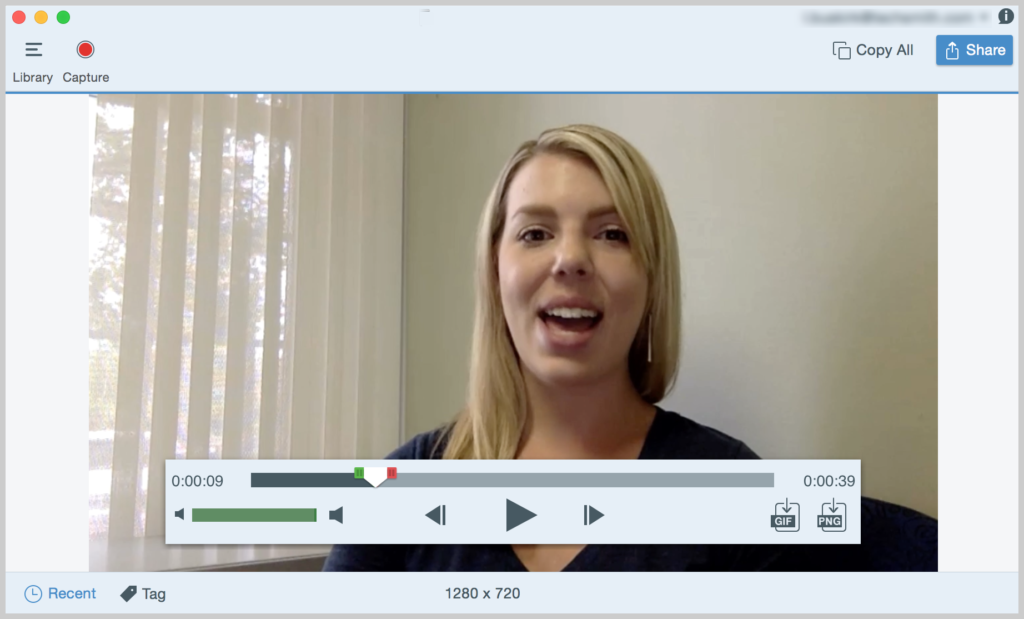
Menambahkan kepribadian ke video Anda sangat membantu, dan itu adalah salah satu keuntungan besar yang dimiliki video dibandingkan email.

Kami senang melihat wajah rekan kerja kami di TechSmith, terutama jika kami bekerja dari jarak jauh!
Sangat mudah untuk merekam webcam Anda dengan Snagit. Anda dapat merekam video dan audio secara bersamaan, dan Anda juga dapat beralih antara webcam dan perekaman layar di seluruh pembagian video Anda.
Dengan versi terbaru Snagit, Anda juga dapat merekam gambar dalam gambar! Berikut panduan video yang bagus:
Langkah 4: Berikan panduan visual dari hasil proyek Anda
Saat Anda merekam layar Anda, bicarakan pembaruan atau hasil proyek Anda. Pertahankan garis besar Anda, dan telusuri semua konten yang Anda kumpulkan sebelumnya.
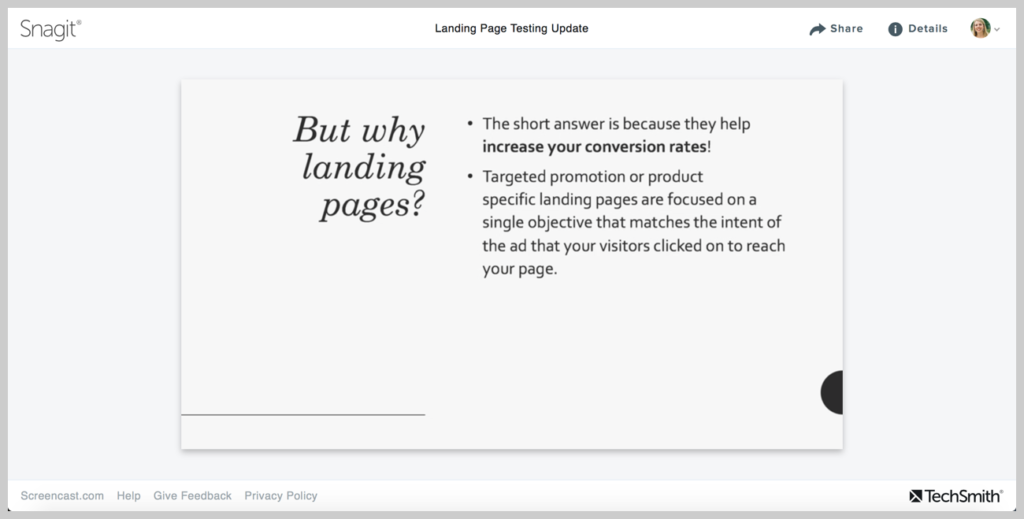
Jangan khawatir jika Anda salah bicara atau mengacaukannya. Hanya terus merekam. Anda dapat memangkas kesalahan penting nanti.
Jangan berlebihan — hanya tutupi sorotan untuk membantu menjaga durasi video Anda sesingkat mungkin. Jika Anda berencana untuk membahas beberapa subjek, atau jika video Anda akan lebih panjang dari beberapa menit, pertimbangkan untuk membaginya menjadi serangkaian video agar lebih singkat.
Penelitian kami tentang kebiasaan menonton video menunjukkan bahwa, sementara orang akan menonton video lebih lama yang mereka minati, sweet spot tampaknya berada dalam rentang tiga hingga enam menit.
Langkah 5: Simpan dan bagikan video Anda
Terakhir, jangan lupa untuk menyimpan dan membagikan screencast Anda.
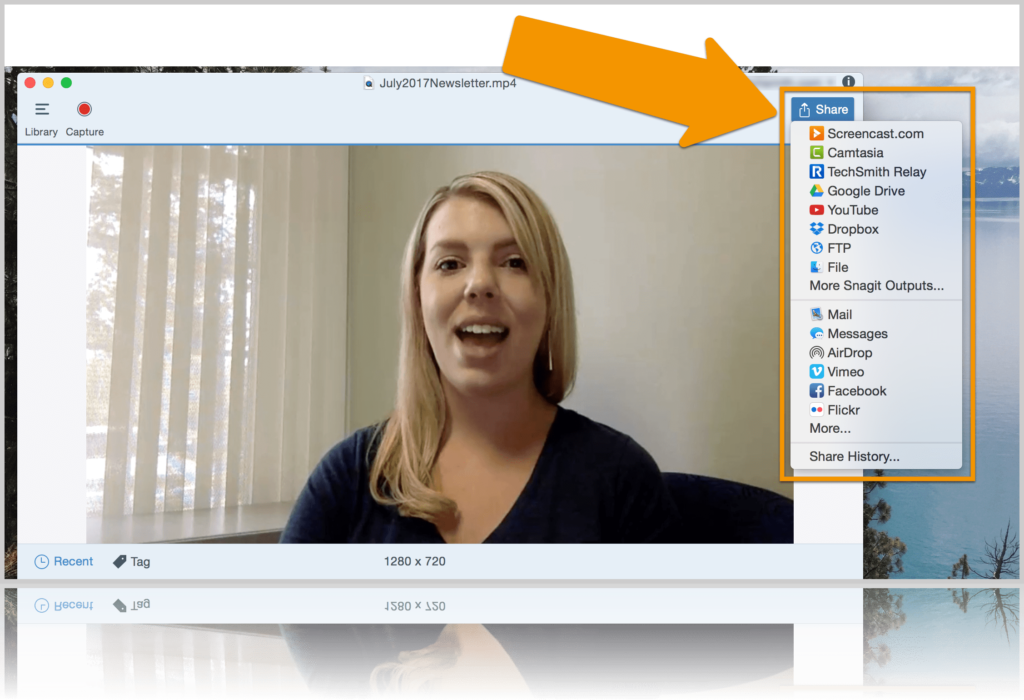
Dengan Snagit, Anda dapat menyimpan video Anda sebagai MP4, format file video umum yang dapat diputar kebanyakan komputer, atau mengirim video Anda langsung ke situs hosting seperti YouTube, Vimeo, atau Screencast.com.
Sekarang, Anda akan memiliki screencast yang berguna dan siap untuk dibagikan sesuai kebutuhan.
Ada rapat yang akan datang di mana Anda perlu membicarakan hasil? Anda dapat mengantrekan video berbagi Anda atau mengirimkannya untuk diputar oleh orang lain jika Anda tidak dapat menghadiri rapat.
Atau, lebih baik lagi, lewati rapat sama sekali dan biarkan setiap penerima menonton video Anda di saat yang paling nyaman bagi mereka!
Ini sangat sederhana!
Merekam video cepat yang mencakup hasil proyek Anda sebenarnya bisa lebih cepat daripada menyusun email yang panjang. Plus, orang lebih cenderung menontonnya dan mengingat kontennya nanti.
Tangkap dan bagikan layar Anda dengan mudah
Siap untuk mulai membuat tangkapan layar dan rekaman Anda sendiri untuk berbagi email?
Unduh Uji Coba Gratis Snagit
Pertanyaan yang sering diajukan:
Dengan Snagit, Anda bisa! Cukup alihkan apa yang ingin Anda rekam dan tekan tombol merah besar, atau gunakan gambar dalam mode gambar. Semudah itu!
Snagit dapat membantu Anda melakukan pengeditan sederhana pada klip video, seperti memotong rekaman yang tidak diinginkan. Namun, jika Anda perlu menambahkan lebih banyak efek mendalam ke video, kami sarankan untuk memeriksa Camtasia.
